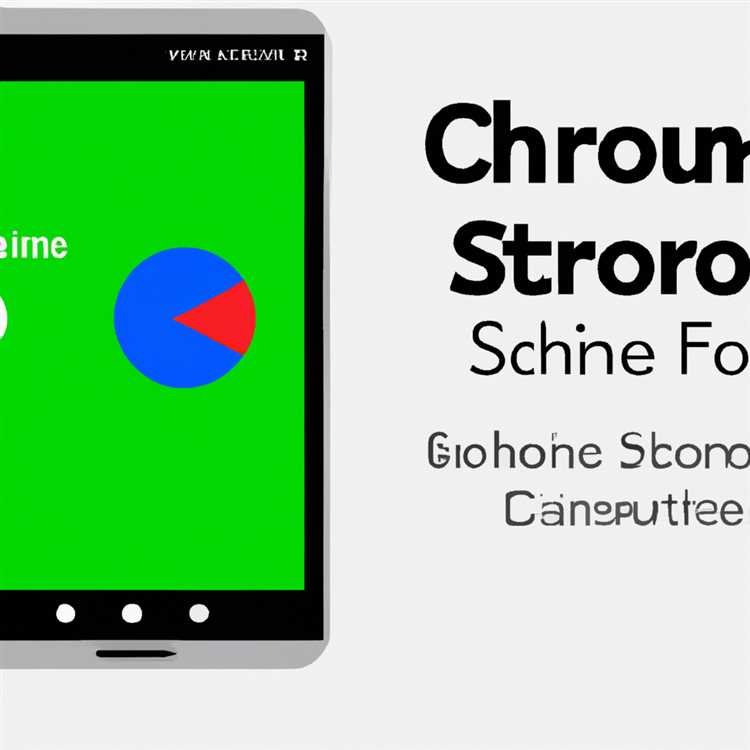Meskipun menghubungkan ke Netflix pada pemutar Blu-ray Sony dapat bervariasi tergantung pada modelnya, pada dasarnya prosesnya sama. Pertama, Anda harus menghubungkan pemutar ke jaringan rumah Anda. Ini dapat dilakukan dengan kabel jaringan atau menggunakan jaringan nirkabel. Setelah menghubungkan pemutar, Anda perlu mengautentikasinya di bawah akun Netflix Anda. Anda kemudian dapat memilih film yang ingin Anda tonton dan menambahkannya ke Antrean Instan pemutar Blu-ray Anda.
Menghubungkan ke Jaringan Berkabel
Langkah 1
Matikan pemutar Blu-ray. Sambungkan kabel jaringan ke port bertanda "LAN" di bagian belakang pemutar. Hubungkan ujung kabel yang lain ke port pada router yang terhubung ke Internet.
Langkah 2
Nyalakan TV dan pilih koneksi input yang digunakan oleh pemutar Blu-ray, seperti "HDMI 1", misalnya.
Langkah 3
Nyalakan pemutar disk Blu-ray. Tekan tombol "Home" pada remote. Pilih opsi "Video Internet" dari Xcross Media Bar, lalu tekan panah kiri atau kanan pada remote untuk menavigasi ke ikon "Pengaturan".
Langkah 4
Tekan tombol panah atas atau bawah pada remote untuk menavigasi ke ikon "Pengaturan Jaringan". Tekan tombol "Enter".
Pilih "Pengaturan Internet," dan kemudian "Pengaturan Berkabel." Ikuti petunjuk di layar jika diperlukan. Pemutar Blu-ray terhubung ke Internet.
Menghubungkan ke Jaringan Nirkabel
Langkah 1
Pastikan pemutar Blu-ray Anda berada di dekat jaringan nirkabel aktif dengan akses Internet. Jika pemutar Anda tidak memiliki akses nirkabel bawaan, Anda dapat menghubungkan adaptor nirkabel USB ke port USB apa pun di perangkat.
Langkah 2
Nyalakan pemutar dan tekan tombol "Beranda" pada remote. Menu bilah media muncul di layar. Arahkan ke ikon "Pengaturan" menggunakan tombol panah kanan atau kiri pada remote.
Langkah 3
Arahkan ke "Pengaturan Jaringan" menggunakan tombol panah atas atau bawah. Tekan tombol "Enter". Pilih "Pengaturan Internet." Pilih "Pengaturan Nirkabel (Built-in) atau "Pengaturan Nirkabel USB", tergantung yang Anda gunakan.
Langkah 4
Pilih "Wi-Fi Protected Setup (WPS)" jika Anda telah mengaktifkan WPS di router Anda. WPS memungkinkan Anda untuk secara otomatis menghubungkan perangkat seperti pemutar Blu-ray Anda ke jaringan nirkabel menggunakan nomor identifikasi pribadi (PIN) atau dengan menekan tombol pada router. Pilih "Pindai" jika perute nirkabel Anda tidak menggunakan WPS, atau jika Anda tidak yakin apakah perute Anda berkemampuan WPS atau tidak. Pilih "Pendaftaran Manual" jika Anda berpengalaman dengan perute nirkabel dan ingin mengkonfigurasi koneksi Anda secara manual. Pemutar menampilkan daftar semua router nirkabel yang tersedia yang dapat diaksesnya.
Langkah 5
Pilih router Anda dari daftar. Pilih mode keamanan yang digunakan oleh router Anda dari daftar. Masukkan kode sandi keamanan router nirkabel Anda seperti yang diminta.
Pilih "Otomatis" untuk mengonfigurasi alamat IP dan pengaturan server proxy. Pengguna berpengalaman dapat memilih "Kustom" dan kemudian secara manual mengkonfigurasi pengaturan seperti yang diarahkan pada layar. Pilih "Simpan & Hubungkan" dan tekan tombol "Enter". Pemain terhubung ke jaringan nirkabel.
Mengautentikasi dan Menambahkan Film
Langkah 1
Nyalakan TV dan pemutar Blu-ray. Periksa kendali jarak jauh. Tekan tombol "Beranda" dan navigasikan ke bagian "Jaringan" pada Bilah Media Xcross. Gunakan panah atas atau bawah untuk memilih "Aktifkan Fitur yang Disempurnakan". Jika opsi ini tidak terlihat, pilih "Video Internet" di bagian Jaringan pada menu dan coba lagi. Tekan tombol "Pilih".
Langkah 2
Catat kode registrasi yang muncul di layar. Buka situs web Sony Essentials di komputer Anda (tautan di Sumber) dan masukkan kode ini untuk akun Sony Store Anda untuk memvalidasinya.
Langkah 3
Navigasikan ke Netflix (tautan di Sumber) dan buat akun jika Anda belum memilikinya.
Langkah 4
Kembali ke TV Anda dan tekan tombol "Home" pada remote dan pilih "Video" dari Xcross Media Bar. Arahkan ke ikon "Netflix" menggunakan panah atas atau bawah. Tekan tombol "Pilih".
Langkah 5
Catat kode 4 digit yang tersedia di layar TV. Masuk ke akun Anda dan klik tautan "Akun Anda" di sudut kanan atas halaman. Pilih "Aktifkan Perangkat" dari bagian Paket Streaming. Ketik kode 4 digit ke dalam kotak teks dan klik "Aktifkan."
Langkah 6
Klik tab "Tonton Seketika" dan klik "Beranda." Pilih film yang ingin Anda tonton dan klik tombol "Tambahkan ke Antrean Instan". Tambahkan film tambahan jika diinginkan. Anda dapat keluar dari Netflix di komputer jika Anda mau.
Pilih ikon "Netflix" di TV Anda lalu pilih film dari daftar di antrean instan Anda. Klik "Mainkan" untuk memulai film.